操作
[オブジェクト]サブツール使用時に、レイヤーの操作方法などを、設定できます。

|
|
選択しているレイヤーやオブジェクトによっては、設定項目の一部が表示されない場合があります。 |
①透明箇所の操作
レイヤーの透明な部分(何も描画されていない部分)を、クリックやドラッグするときの操作を設定します。

別のレイヤーへの選択切り替え
選択中のレイヤーの透明部分をクリックすると、クリックした位置に描画されている、他レイヤーのオブジェクトを選択します。

ドラッグによるオブジェクト操作
[3Dレイヤーの操作]と[平行線定規の方向指定]を設定できます。
|
3Dレイヤーの操作 |
3Dレイヤーの選択時に透明部分をドラッグすると、3Dレイヤーのカメラの回転など、移動マニピュレータで選択した操作が行えます。 |
|
平行線定規の方向指定【PRO/EX】 |
平行線定規が表示されているときにドラッグすると、ドラッグした方向に合わせて平行線定規の方向を変更できます。 |
ドラッグで範囲指定して選択【PRO/EX】
ベクターレイヤーやフキダシレイヤーなどの選択時に、透明部分をドラッグしたときの動作を設定できます。[オブジェクト]と[制御点]のいずれかを選択できます。
|
オブジェクト |
ドラッグした範囲内にある、編集中のレイヤーのオブジェクトを選択します。 |
|
制御点 |
ドラッグした範囲内にある、編集中のレイヤーの制御点を選択します。 |
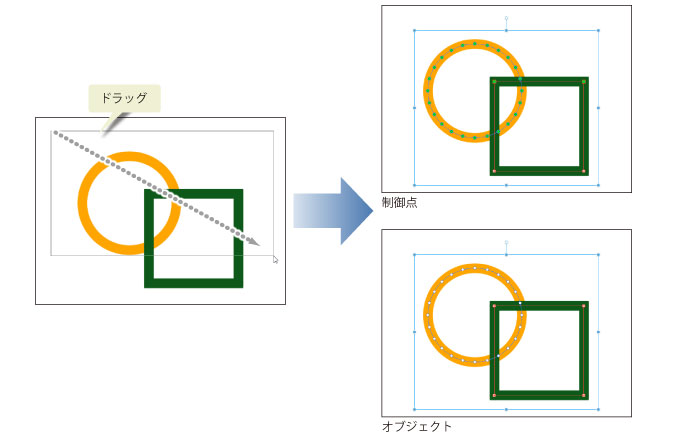
変形枠内のドラッグによる移動
レイヤー上に変形枠がある場合に、透明部分をドラッグしたときの操作を設定できます。
|
すべてのレイヤーで有効 |
レイヤーに変形枠が表示されている場合、変形枠内をドラッグすると、変形枠や枠内の画像を移動できます。 |
|
2Dカメラフォルダーのみ有効 |
2Dカメラフォルダーの変形枠内をドラッグすると、2Dカメラフォルダーの変形枠を移動できます。ほかのレイヤーは移動できません。 |
|
|
変形枠は、画像素材レイヤー読み込み時や、ベクターレイヤーなどのオブジェクト選択時、[編集]メニュー→[変形]の各コマンド実行時に表示されます。また、タイムラインが有効なキャンバスの場合は、[レイヤーのキーフレームを有効化]がオンになっている場合や、2Dカメラフォルダーを選択している場合にも表示されます。 |
②選択可能なオブジェクト
クリックしたときに選択できる、レイヤーやオブジェクトの種類を設定します。下記のレイヤーやオブジェクトを設定できます。
·ラスター
·ベクター【PRO/EX】
·画像素材
·3D
·フキダシ【PRO/EX】
·テキスト
·コマ枠【PRO/EX】
·グラデーション【PRO/EX】
·べた塗り【PRO/EX】
·定規【PRO/EX】
·集中線・流線【PRO/EX】
·2Dカメラ
③選択の追加【PRO/EX】
すでにオブジェクトや制御点を選択しているときに、別のオブジェクトや制御点を選択した場合の動作を設定できます。

o
|
新規選択 |
従来の選択内容を解除して、新規にオブジェクトや制御点を選択します。 |
|
追加選択 |
従来の選択内容に、新規に選択したオブジェクトや制御点を追加します。 |
|
部分解除 |
従来の選択内容から、新規に選択したオブジェクトや制御点を削除します。 |
④別のコマ枠にスナップ【PRO/EX】
コマ枠の制御点や辺を移動するときに、別のコマ枠の辺やその延長線上にスナップします。コマ枠フォルダー選択時に、表示されます。
⑤別のコマ枠を連動【PRO/EX】
コマ枠の辺や制御点の移動方法を設定できます。コマ枠フォルダー選択時に、表示されます。
連動しない
選択した辺や制御点だけが移動します。他のコマ枠の辺や制御点は連動しません。
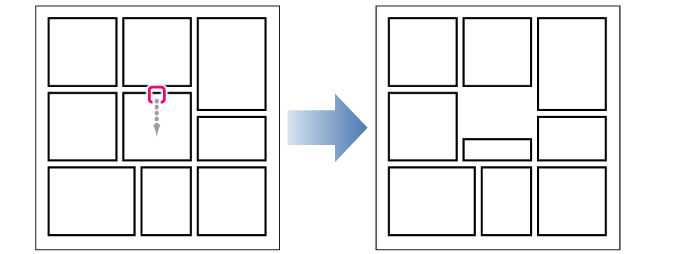
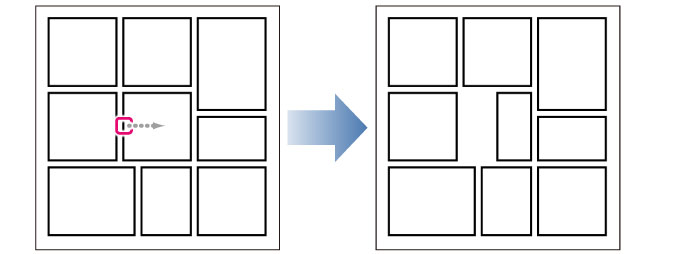
一部連動
コマ枠の辺や制御点を移動するときに、向かいのコマ枠が連動します。
横方向に連続しているコマ枠が左右にある場合、左右のコマ枠も連動します。

ただし、縦方向のコマ枠を移動する場合は、向かいのコマ枠だけ連動します。上下のコマ枠は連動しません。
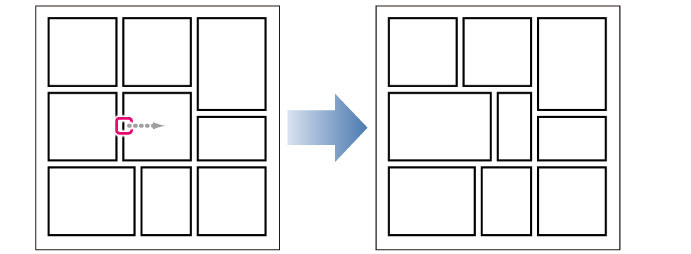
|
|
コマ枠の間隔が広いと、辺や制御点を移動しても連動しない場合があります。[環境設定]ダイアログの[コマ枠]の[左右の間隔]と[上下の間隔]の値をコマ枠の間隔より広く設定すると、連動できるようになります。 |
連動する
コマ枠の制御点や辺を移動するときに、向かいのコマ枠が連動します。
横方向に連続しているコマ枠が左右にある場合、左右のコマ枠も連動します。
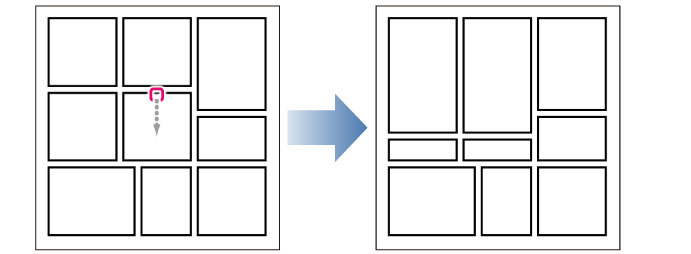
縦方向に連続しているコマ枠が上下にある場合、上下のコマ枠も連動します。
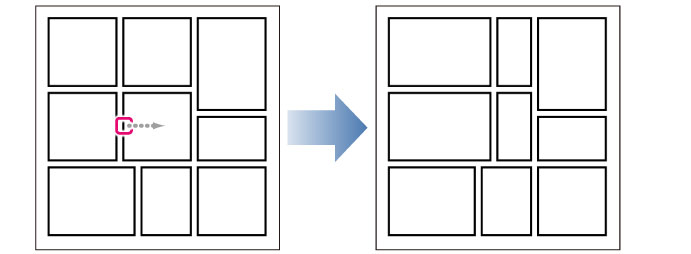
|
|
コマ枠の間隔が広いと、辺や制御点を移動しても連動しない場合があります。[環境設定]ダイアログの[コマ枠]の[左右の間隔]と[上下の間隔]の値をコマ枠の間隔より広く設定すると、連動できるようになります。 |









